你有没有想过,那些在游戏中闪闪发光、让人忍不住点一下的按钮,是怎么制作出来的呢?今天,就让我带你一起揭开游戏按钮制作的神秘面纱,让你也能亲手打造出属于自己的独特按钮!
一、设计初探:形状与色彩
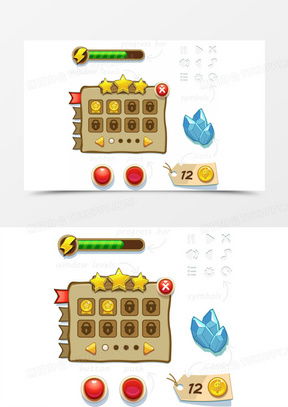
想象你正在设计一个游戏按钮,首先得确定它的形状。是圆的、方的,还是带点弧度的?颜色呢?是鲜艳的红色,还是低调的蓝色?这些看似简单的问题,其实决定了按钮的第一印象。
1. 形状选择:形状要符合游戏的整体风格。比如,如果是科幻游戏,可以选择圆形或椭圆形的按钮,给人一种未来感;如果是复古游戏,则可以选择方形或矩形,显得更加经典。
2. 色彩搭配:颜色要能够吸引玩家的注意,同时也要与游戏的整体色调相协调。你可以使用在线色彩搭配工具,比如Adobe Color,来帮助你找到合适的颜色组合。
二、制作过程:工具与技巧

当你确定了按钮的形状和颜色后,就可以开始制作了。这里,我们以Photoshop为例,来展示一下制作过程。
1. 新建画布:打开Photoshop,新建一个画布,设置合适的尺寸和分辨率。
2. 绘制形状:使用形状工具(U)或钢笔工具(P),在画布上绘制出你想要的按钮形状。
3. 填充颜色:选择前景色,用油漆桶工具(G)或填充工具(Shift+F5)填充颜色。
4. 添加图层样式:双击按钮图层,进入图层样式。你可以添加内阴影、内发光、斜面和浮雕等效果,让按钮看起来更有质感。
5. 使用滤镜:如果你想要按钮更加生动,可以尝试使用滤镜,比如添加杂色滤镜,让按钮看起来更加真实。
三、细节处理:纹理与文字
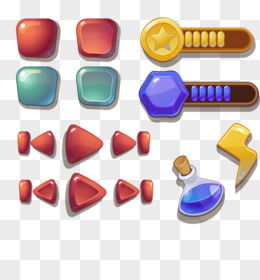
一个完美的游戏按钮,除了形状、颜色和质感,还需要一些细节来点缀。
1. 添加纹理:你可以使用纹理图层,或者在线搜索一些免费的纹理素材,为按钮添加纹理,增加层次感。
2. 添加文字:使用文字工具(T),在按钮上添加文字。你可以调整文字的大小、颜色和字体,使其与按钮风格相匹配。
四、实战演练:制作一个水晶按钮
现在,让我们来制作一个水晶按钮,看看效果如何。
1. 背景:新建一个图层,使用渐变工具(G)制作一个渐变背景。
2. 按钮形状:使用圆角矩形工具(U),绘制一个圆角矩形。
3. 添加图层样式:为按钮添加内阴影、内发光、斜面和浮雕等效果。
4. 添加纹理:在按钮图层上方新建一个图层,添加纹理。
5. 添加文字:在按钮上添加文字,调整大小和颜色。
6. 添加高光:使用白色画笔,在按钮上方添加高光,使按钮看起来更加立体。
五、:游戏按钮制作心得
通过今天的分享,相信你已经对游戏按钮制作有了更深入的了解。其实,制作一个游戏按钮并不难,关键在于你的创意和耐心。不妨动手试试,打造出属于你自己的独特按钮吧!
别忘了分享你的作品,让更多的人看到你的创意!让我们一起,为游戏世界增添更多精彩!
